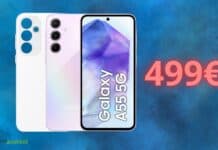Siete in possesso di uno smartphone e avete intenzione di personalizzare lo sfondo con un wallpaper animato ? Ebbene la procedura da seguire è decisamente semplice e questa tipologia di wallpaper è supportata sia da Android che da iOS, ovviamente tenete in considerazione che usare questa tipologia di sfondo è abbastanza dispendioso dal punto di vista dell’energia, di conseguenza la batteria tenderà a durare leggermente meno.
Se questo dettaglio non vi preoccupa vediamo insieme come impostare uno sfondo animato sul vostro smartphone preferito.
Pochi semplici passi
Se state usando un device Android ecco gli step da seguire a seconda della situaione
Step 1: Se volete selezionare uno degli sfondi presenti di fabbrica
- Fate un tap prolungato su un punto vuoto della schermata Home, dopodiché selezionate la voce “Sfondo e stile” (o sinonimi) e poi cliccate su “Cambia sfondi”
Step 2: per sfondi animati predefiniti
- Nella sezione del menù aperto nello step 1 trovate la voce “In evidenza”, cercate gli sfondi animati (indicati spesso come “Video”).
- Selezionate uno sfondo animato.
Step 3: per sfondi animati di terze parti
- Toccate sui tre puntini in alto a destra e poi fate tap sulla voce “Sfondi animati”
- Scegliete lo sfondo animato preferito
- Fate tap su “Imposta sfondo”.
Step 4 (alternativa con l’app Sfondi di Google):
- Recatevi nel Play Store e installate l’app “Sfondi di Google”
- Apritela, scorrete verso il basso e selezionate la voce “Sfondi animati”
- Selezionate lo sfondo che più vi piace
- Fate tap sulla voce “Imposta sfondo”.
- Scegliete se impostarlo sulla schermata di blocco o su quella Home, o su entrambe.
Se invece siete in possesso di un iPhone la procedura diventa ancora più semplice, ecco gli step da seguire:
Step 1: impostare uno sfondo tra i predefiniti
- Recatevi in impostazioni e selezionate la voce “Sfondi”
- Selezionate la voce “Aggiungi nuovo sfondo”
- Selezionate quelli Live presenti tra i predefiniti come ad esempio quelli dedicati all’astronomia.
Step 2: usare le live photo
- Potete usare le Live Photo che avete scattato semplicemente selezionando la voce personalizza.
- Una volta aperto il menù selezionare l’icona delle immagini in basso a sinistra
- Selezionate poi “Live Photo” in alto a destra
- Scegliete la foto che preferite.